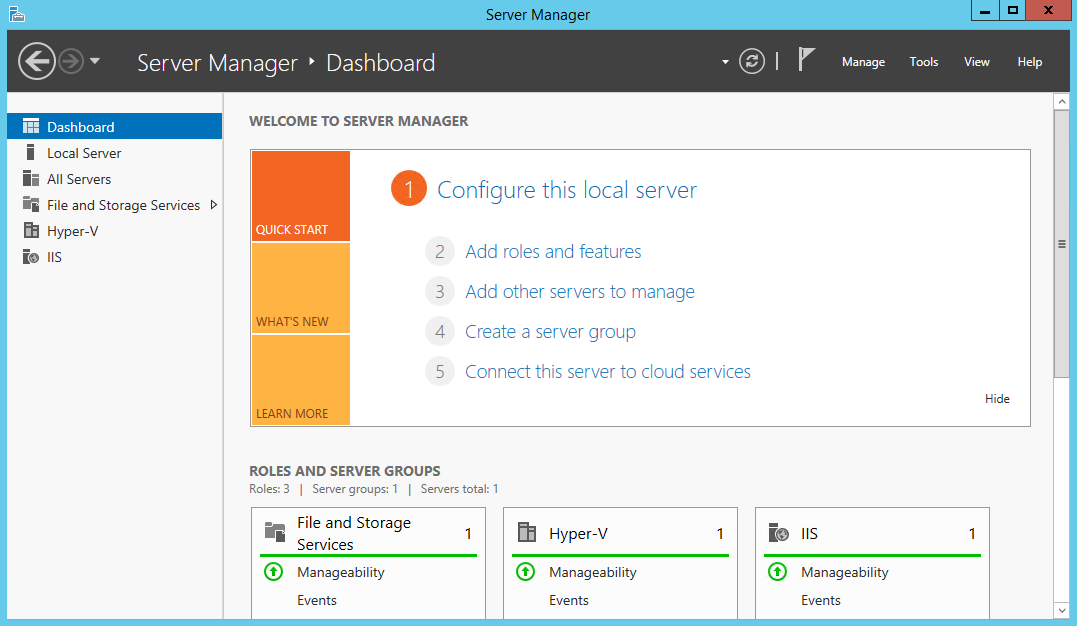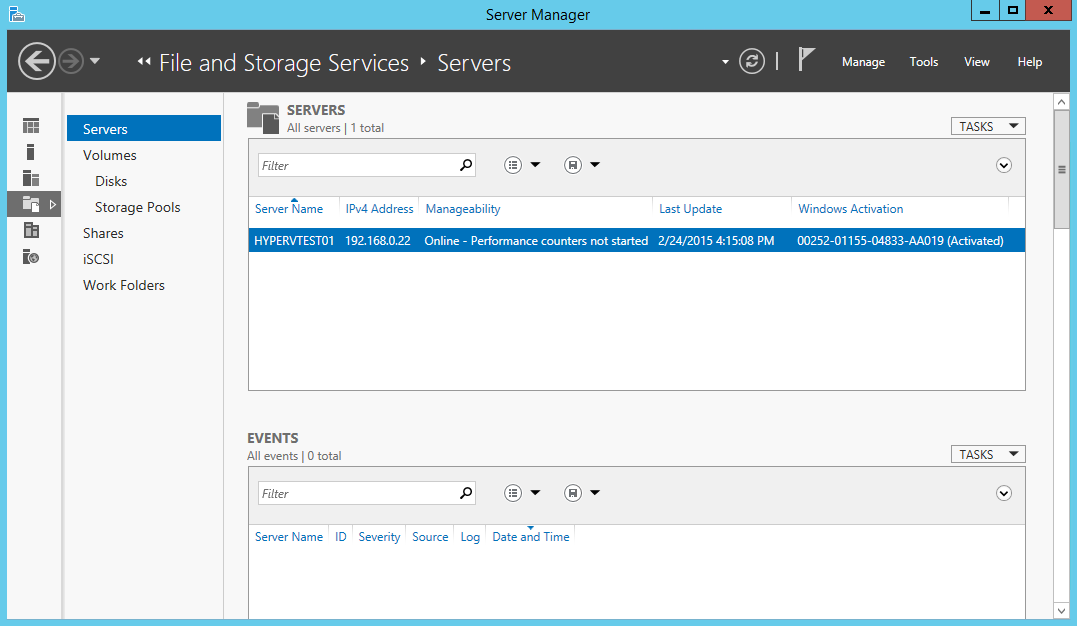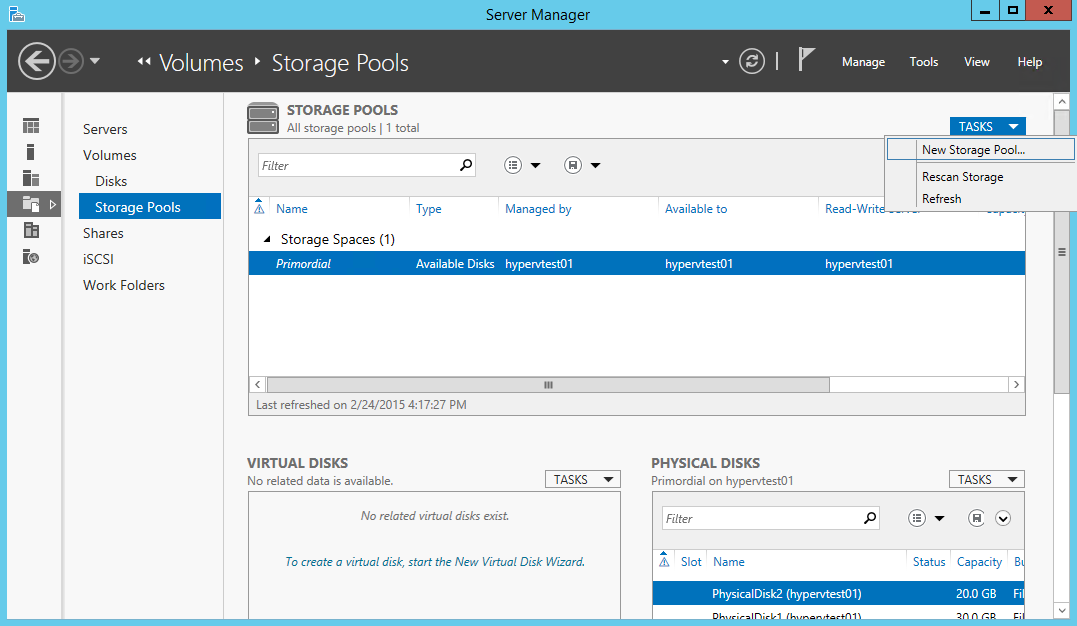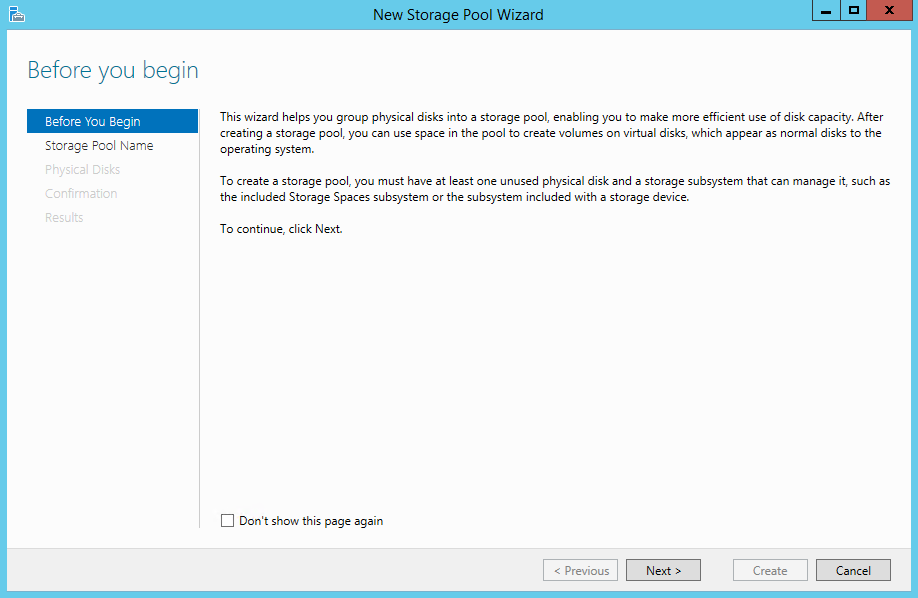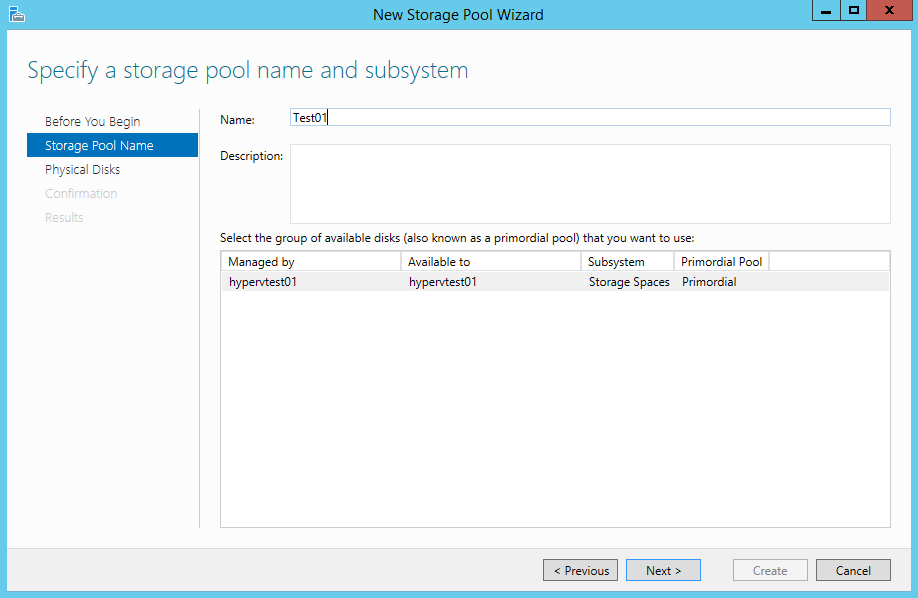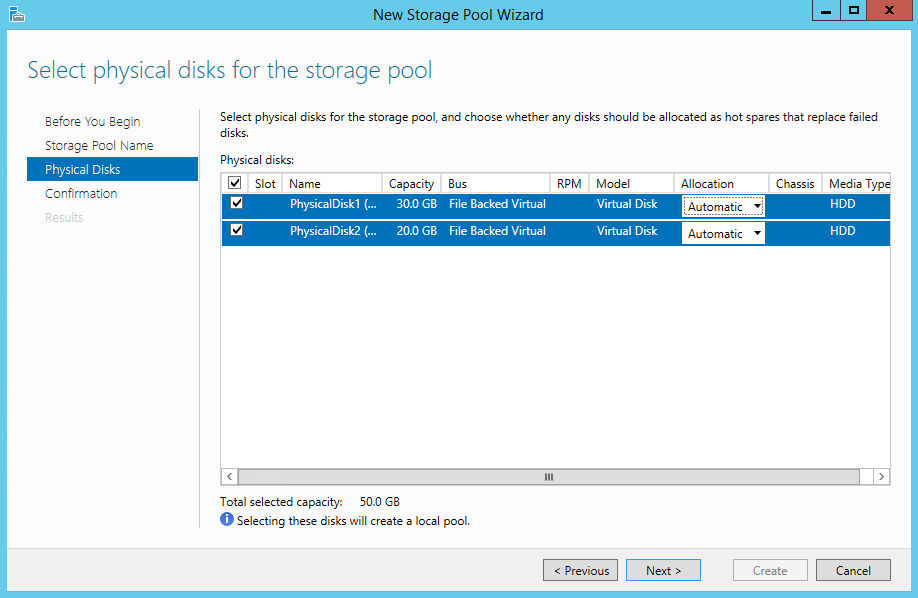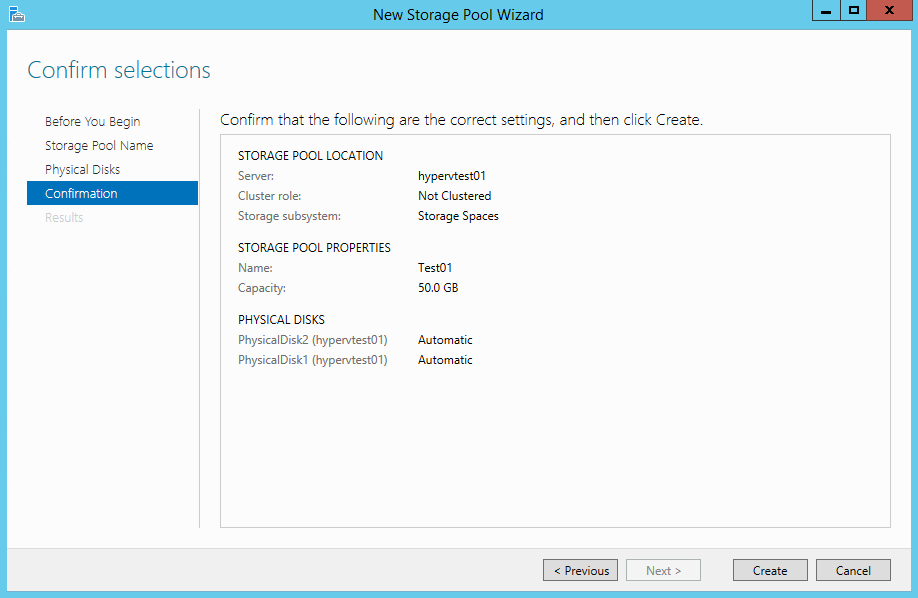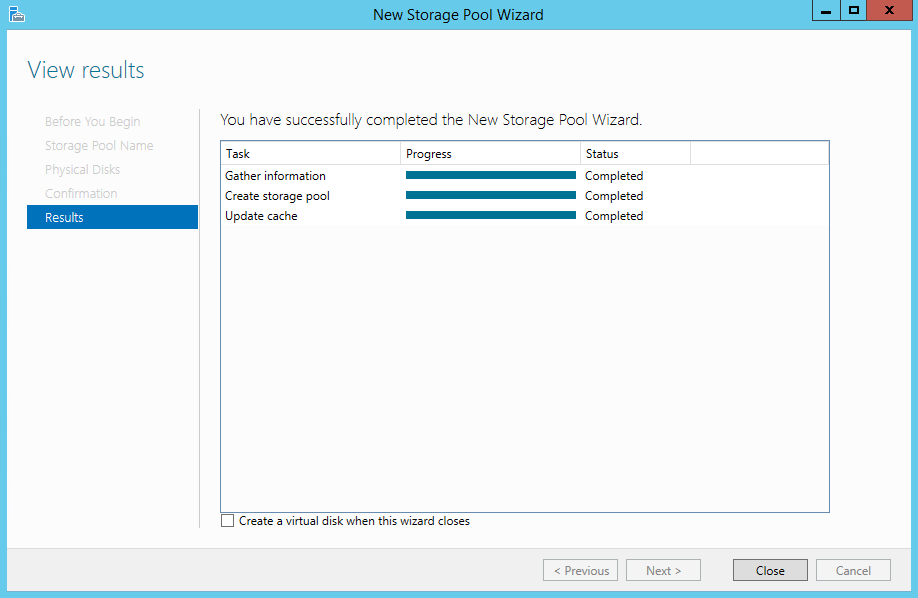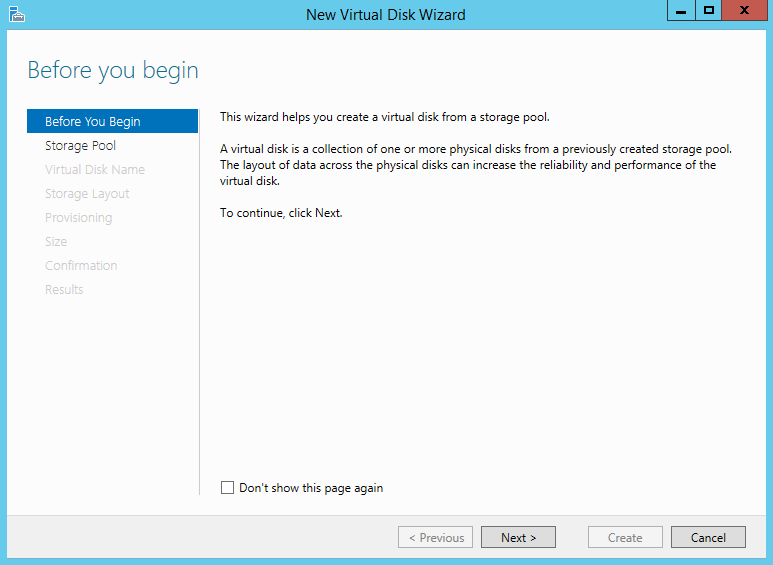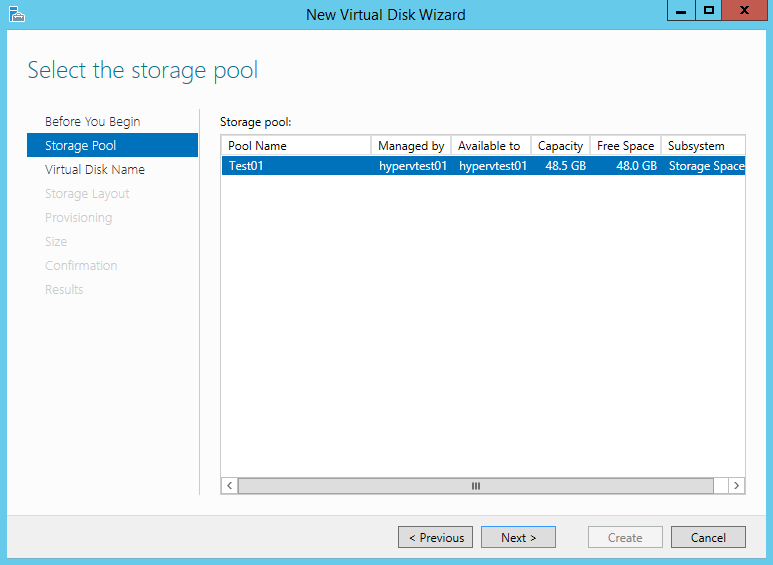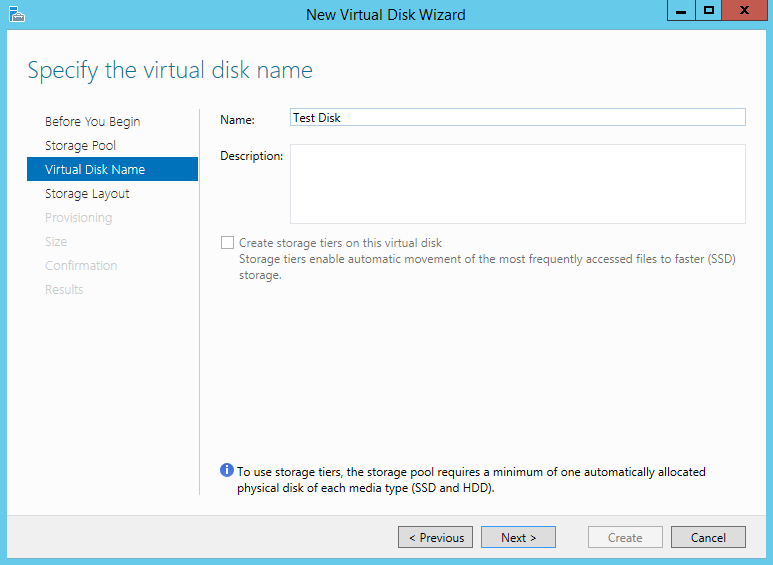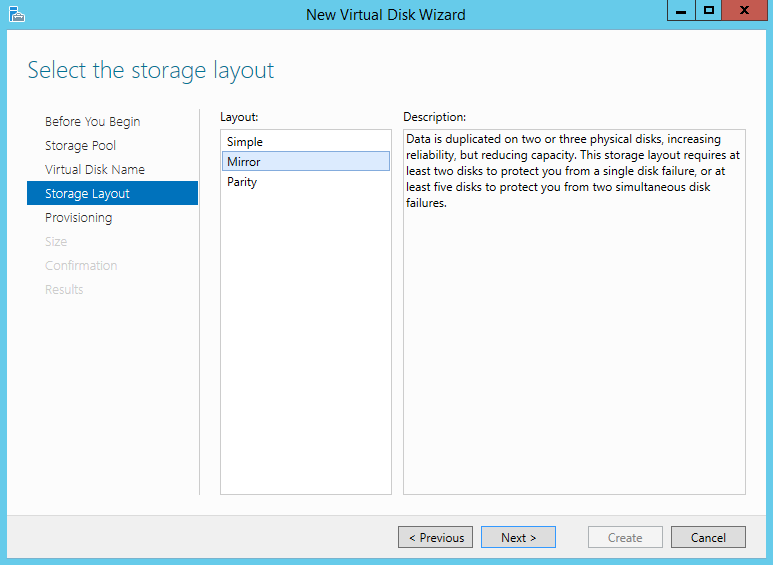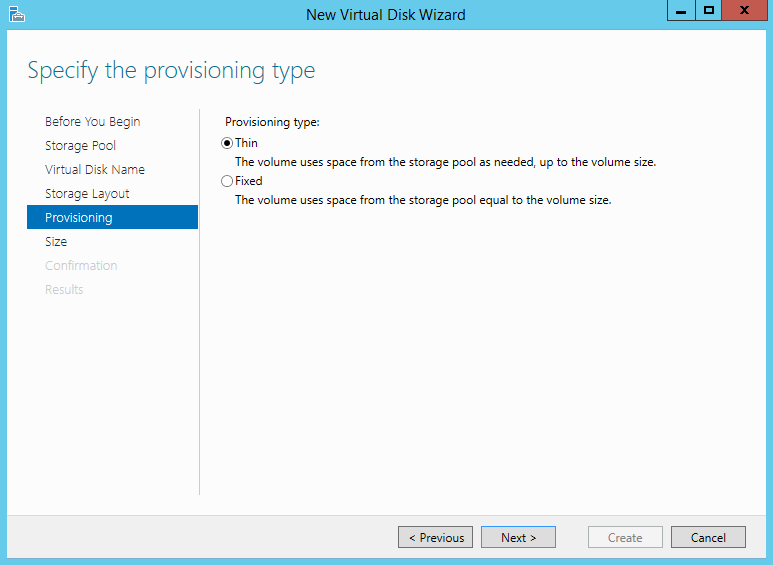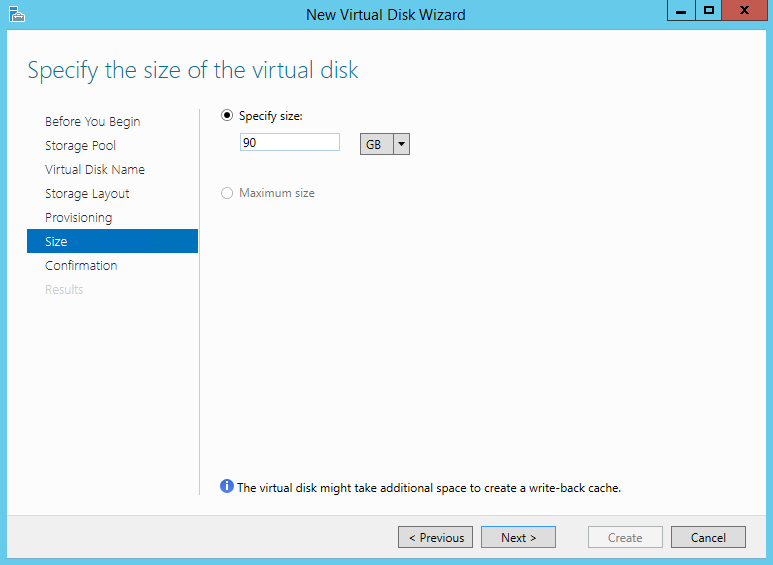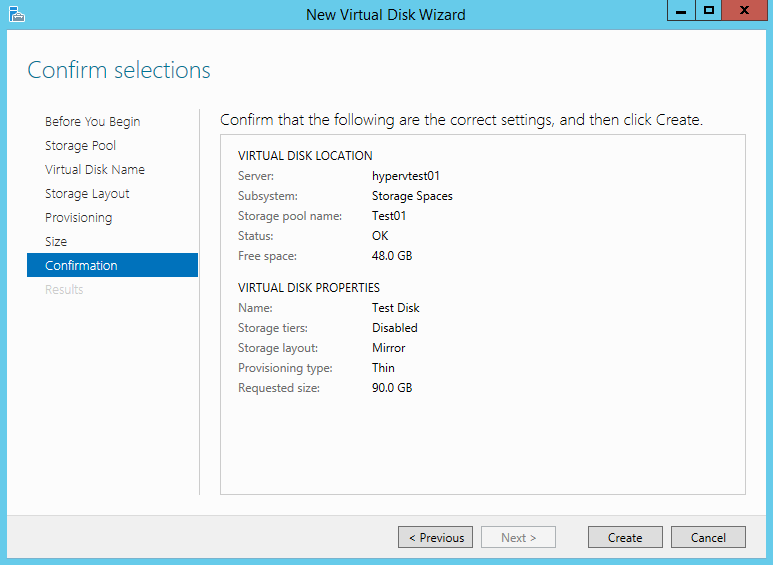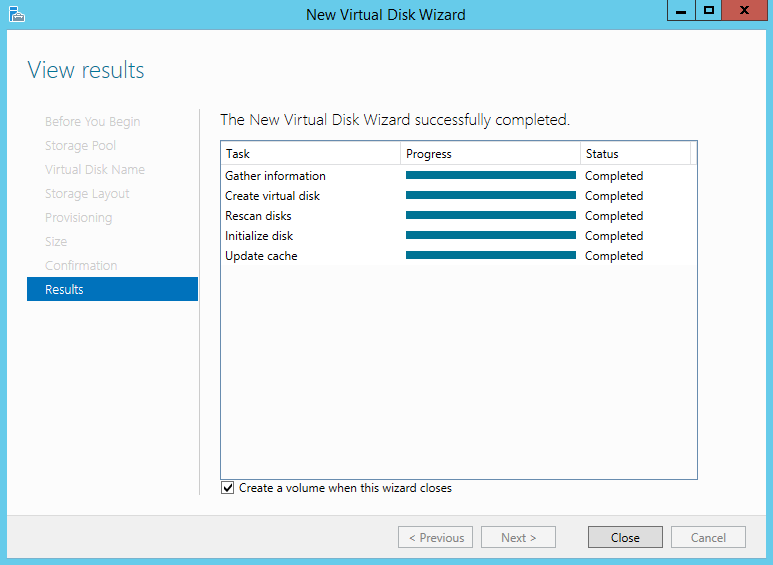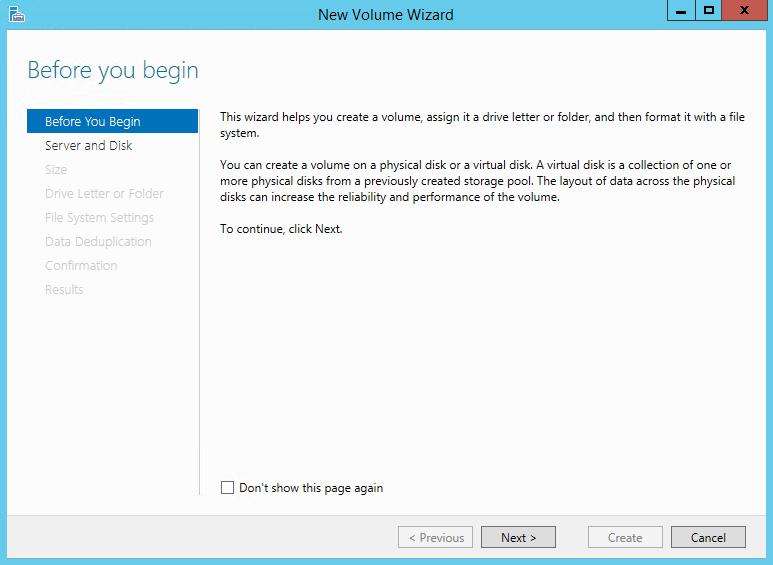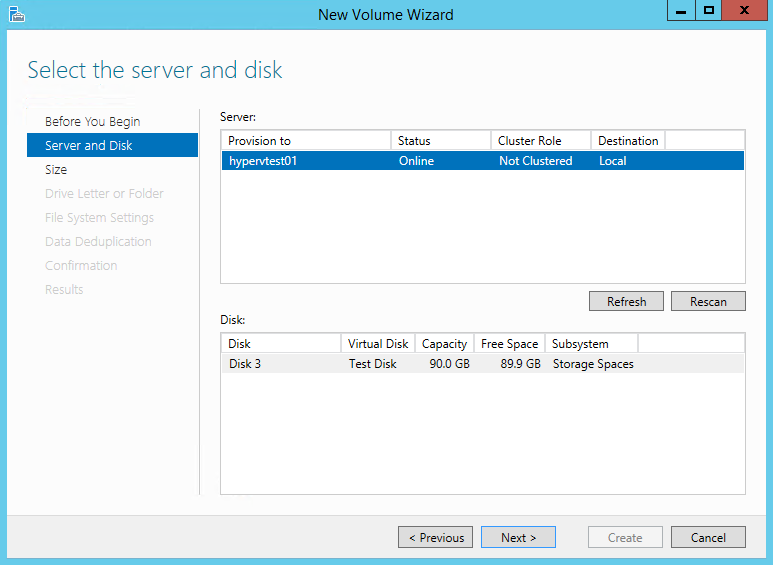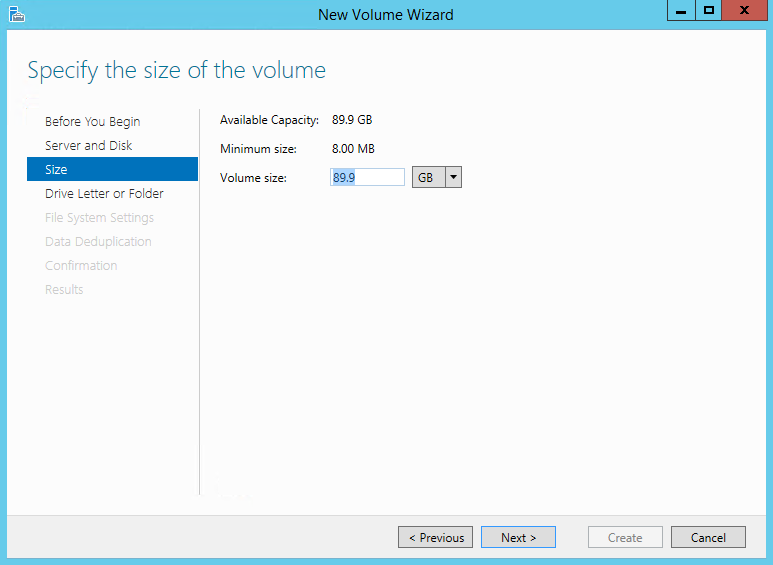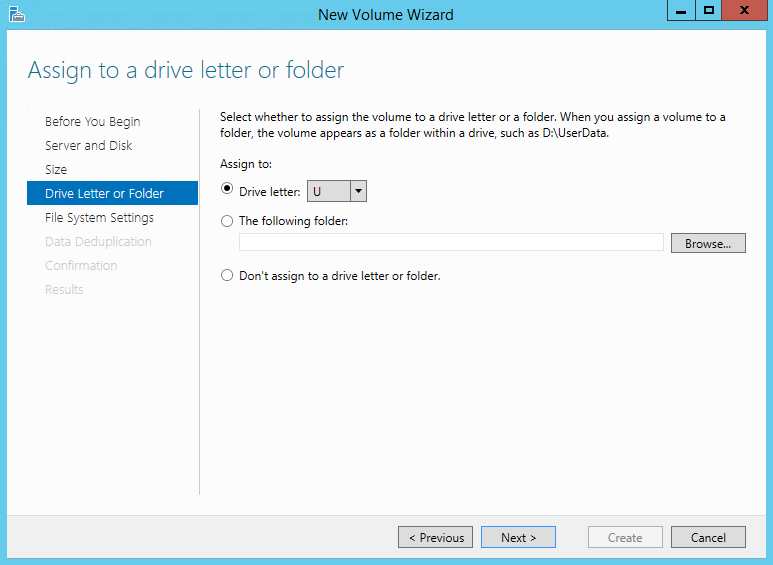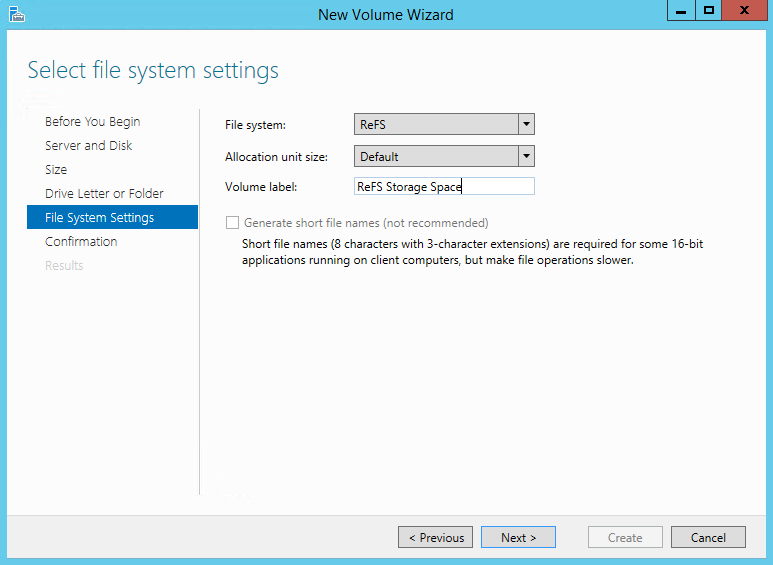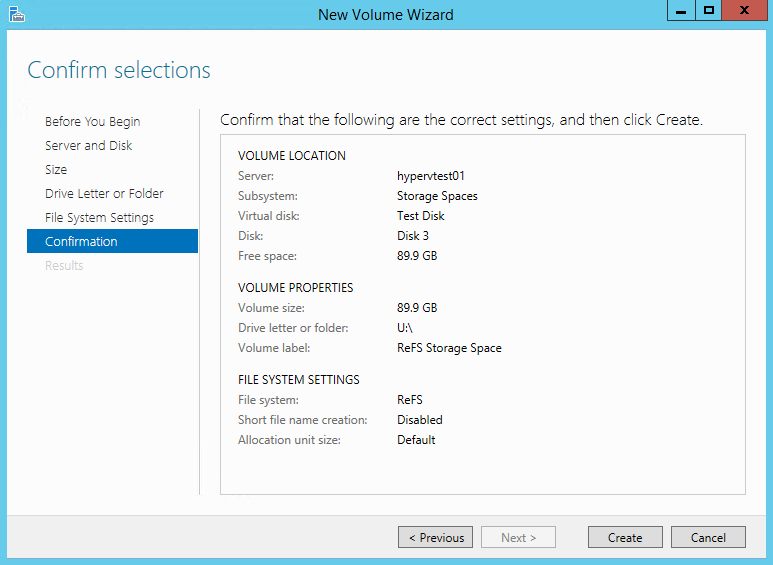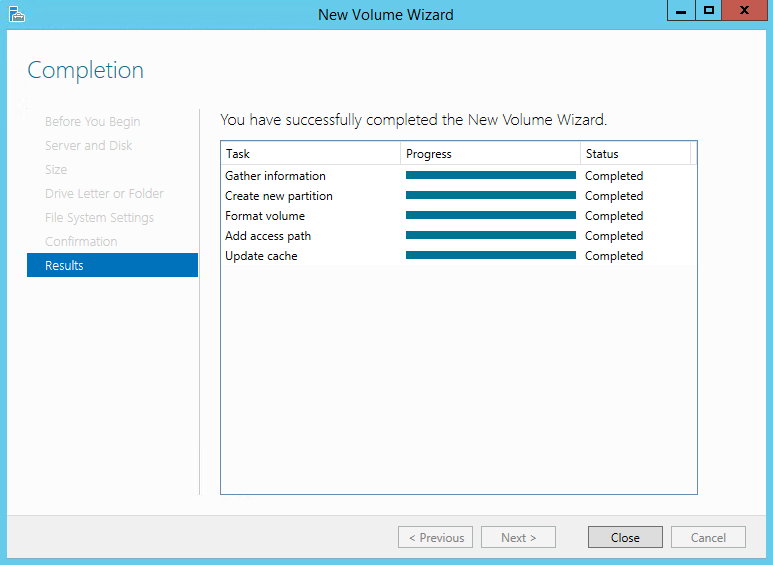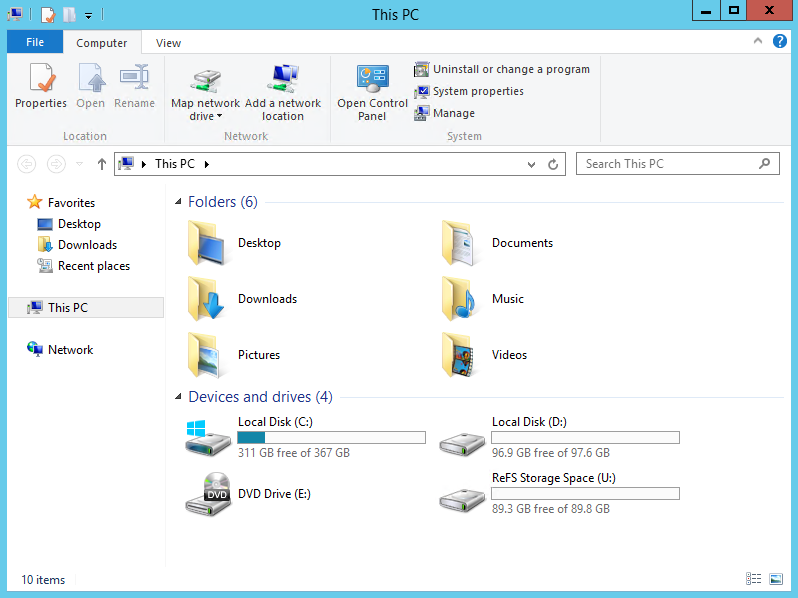Espacios de almacenamiento es una tecnologàa de virtualización de almacenamiento desarrollada por Microsoft, introducida con Windows 8 y Windows Server 2012.
Permite crear y gestionar volúmenes lógicos que se ejecuten en un grupo (Grupo de almacenamiento) de discos fàsicos.
Ya hemos visto cómo crear y gestionar un Espacio de almacenamiento en Windows 8.1.
Ahora vamos a mostrar cómo hacerlo en Windows Server 2012 / 2012 R2.
Podéis encontrar el panel de control de Espacios de almacenamiento abriendo el Administrador del servidor. Haced clic en Servicios de archivos y almacenamiento:
Aquà está:
Crear el Grupo de almacenamiento
Abrid la pestaña Grupos de almacenamiento, haced clic en el menú desplegable de la esquina superior derecha y seleccionad Nuevo grupo de almacenamiento:
Aparecerá un asistente de configuración. Continuad y especificad el nombre del Grupo:
Seleccionad los discos que deseéis usar para el Grupo:
Confirmad y el Grupo se habrá creado:
Crear el disco virtual
Ahora tenemos un grupo de almacenamiento, pero no hay ningún disco lógico cargado.
Windows Server iniciará un asistente de configuración para crear uno:
Seleccionad el Grupo de almacenamiento donde deseéis montar vuestro Disco virtual:
Ponedle nombre:
Elegid el diseño de almacenamiento. Con dos discos usad el Reflejo, una especie de RAID 1 virtual, mientras que con más discos recomendamos utilizar el modo Paridad. No utilicéis el modo Simple, porque no garantiza suficiente seguridad para vuestros datos:
Habilitad el aprovisionamiento fino, vuestro Disco virtual utilizará solo el espacio ocupado realmente:
Especificad las dimensiones (puede ser más grande que el Grupo de almacenamiento subyacente):
El disco virtual está configurado:
Crear el volumen
El último paso es crear el volumen, una operación muy sencilla.
Seleccionad el Disco:
Elegid las dimensiones del volumen:
Seleccionad la letra de la unidad:
Seleccionad el sistema de archivos. Os sugerimos ReFS para el almacenamiento de los datos:
Confirmad y el volumen se habrá creado:
Ahora estáis listos para utilizar vuestro Grupo de almacenamiento:
Read related articles
Cómo programar snapshots periódicas de un volumen ZFS con FreeNAS
Las Snapshots permiten restaurar fácilmente versiones anteriores de un archivo; una gran ventaja en un entorno empresarial. Además, son rápidas y
Cómo configurar un Espacio de nombres DFS (Distributed File System: Sistema de archivos distribuido)
La localización de carpetas compartidas para acceder a documentos especàficos es un problema habitual en entornos empresariales. Los administradores de
Cómo configurar Instantáneas de volumen (VSS) en Windows Server 2012 R2
Las Instantáneas de volumen (también conocidas como Servicio de instantáneas de volumen o VSS) son una tecnologàa desarrollada por Microsoft

 English
English
 Italiano
Italiano